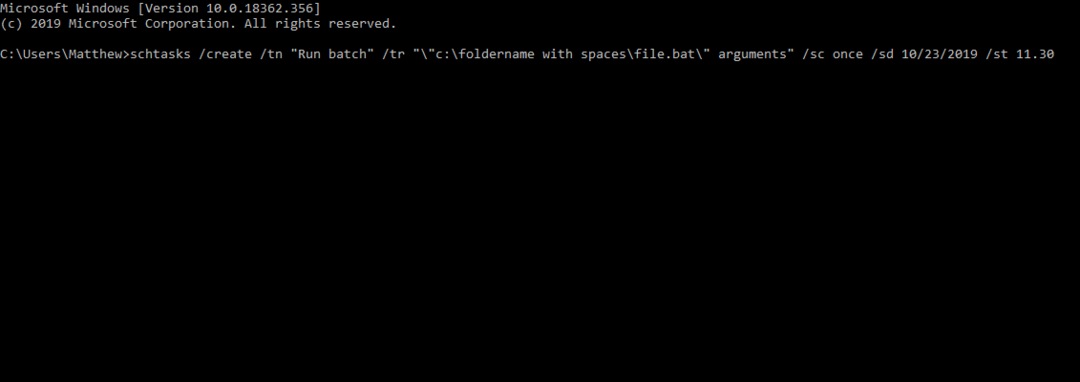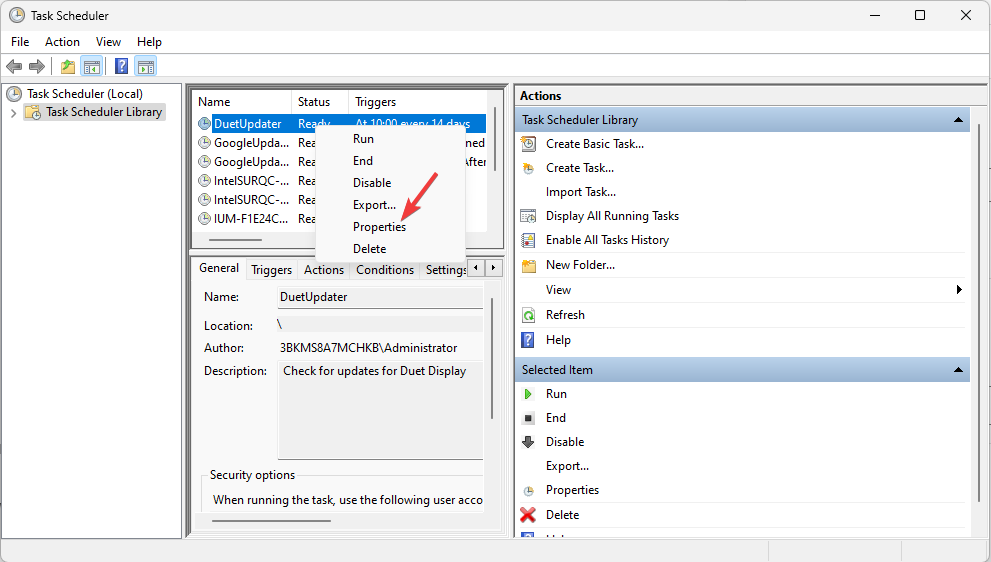XINSTALAR HACIENDO CLIC EN EL ARCHIVO DE DESCARGA
- Descargue el actualizador de controladores de Outbyte.
- Inícielo en su PC para encontrar todos los controladores problemáticos.
- Luego, haga clic en Actualizar y aplicar seleccionado para obtener las últimas versiones del controlador.
- OutByte Driver Updater ha sido descargado por 0 lectores este mes.
Algunos usuarios utilizan Programador de tareas para configurar tareas programadas que abren software y archivos. Sin embargo, es posible que esas tareas programadas no siempre funcionen para los usuarios. A menudo, esto se debe a que los archivos que las tareas deben abrir incluyen espacios en sus títulos de archivo. En consecuencia, es posible que una tarea programada no abra el software o un archivo que se supone que debe abrir. Sin embargo, es relativamente fácil arreglar tareas programadas que no abren archivos con espacios.
Cómo corregir tareas programadas que incluyen archivos con espacios
1. Agregar comillas a las rutas de archivo
- Los usuarios pueden corregir las tareas programadas agregando comillas alrededor de las rutas que incluyen espacios de archivos (o carpetas). Para hacer eso, presione la tecla de Windows + la tecla de acceso rápido S, que abrirá la utilidad de búsqueda.
- Ingrese 'Programador de tareas' en el cuadro de búsqueda.
- Hacer clic Programador de tareas para abrir la ventana que se muestra directamente debajo.
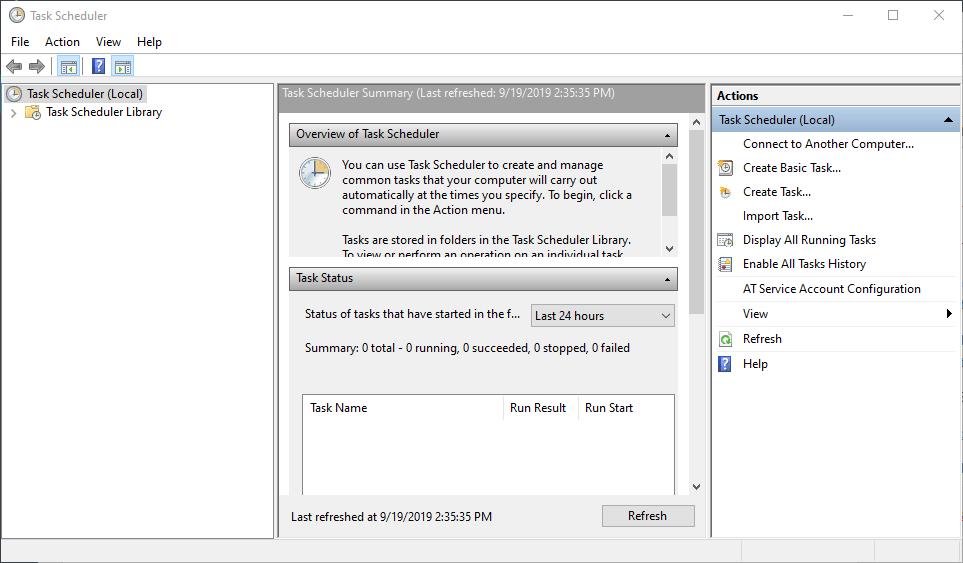
- Haga doble clic en Biblioteca del programador de tareas a la izquierda de la ventana para expandirla.
- Seleccione la carpeta que incluye la tarea programada que necesita reparación.
- Luego haga clic derecho en la tarea programada y seleccione Propiedades.
- Seleccione la pestaña Acciones en la instantánea directamente debajo.
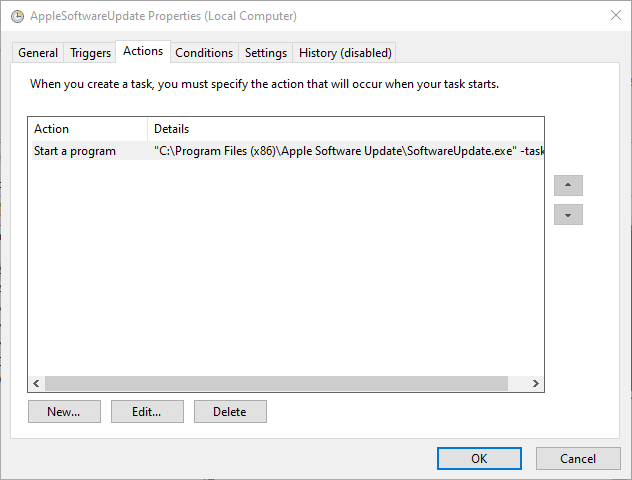
- Seleccione Iniciar un programa y luego presione el botón Editar botón. A continuación, se abrirá la ventana Editar acción.
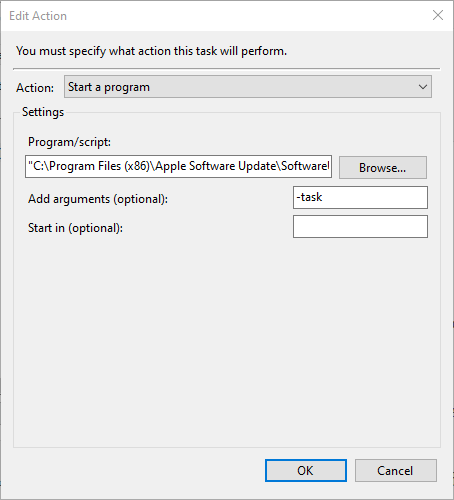
- Si la ruta del programa/secuencia de comandos no incluye comillas, agréguelas al principio y al final de la ruta.
- A continuación, agregue comillas al principio y al final de la ruta del archivo incluida en el cuadro Agregar argumentos.
- Haga clic en el DE ACUERDO botón.
- Luego presione el botón DE ACUERDO botón en la ventana de propiedades.
2. Eliminar espacios de títulos de archivo
- Como alternativa, intente eliminar espacios de los títulos de archivos y carpetas dentro de las rutas incluidas para la tarea programada. Para hacer eso, abra el Explorador de archivos con la tecla de Windows + la tecla de acceso rápido E.
- Luego abra la carpeta que incluye el archivo de tareas con espacios en él.
- Haga clic derecho en el archivo y haga clic en el Rebautizar opción.
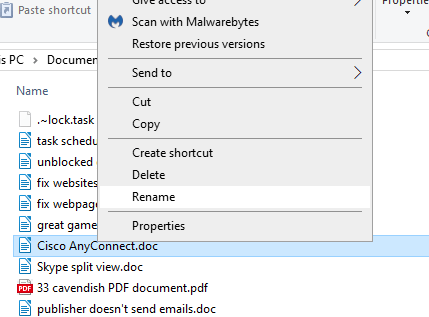
- Elimine todos los espacios del título del archivo.
- Luego presione la tecla Intro.
- Si alguno de los títulos de las carpetas dentro del software o las rutas de los archivos incluyen espacios, elimine los espacios de los títulos de las carpetas.
3. Agregar barra invertida y comillas a las rutas de archivo en el símbolo del sistema
Usuarios que utilizan el Schtasks.exe Utilidad del símbolo del sistema para programar tareas, debe incluir barras invertidas adicionales (\) y comillas (") alrededor de la ruta del archivo con espacios (excluyendo argumentos o interruptores) dentro del comando. Por ejemplo, una ruta de archivo con argumentos en el comando schtasks /create se vería así:
“\”c:\nombre de carpeta con espacios\archivo.bat\” argumentos”
En lugar de esto:
"c:\nombre de carpeta con argumentos de espacios\archivo.bat"
En el ejemplo anterior, la ruta del primer archivo está encerrada entre las combinaciones de caracteres "\ y \". Sin embargo, los argumentos se dejan fuera de las combinaciones de caracteres; pero todavía está encerrado entre comillas. Con esas combinaciones de caracteres incluidas alrededor de la ruta, la tarea se ejecutará a la hora programada dentro del comando. Un comando completo podría parecerse al de la instantánea directamente debajo.
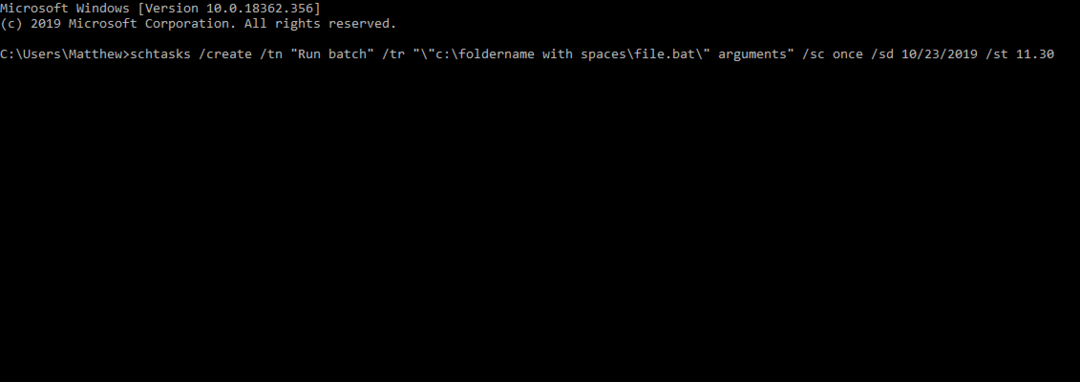
Por lo tanto, los usuarios pueden agregar comillas a las rutas de los archivos en la ventana Editar acción, eliminar espacios de las rutas de los archivos o agregar combinaciones de caracteres alrededor de las rutas de los archivos que incluyen espacios en los comandos de Schtasks. Entonces las tareas programadas deberían funcionar.
ARTÍCULOS RELACIONADOS PARA CONSULTAR:
- Solución completa: las tareas programadas de Windows no se ejecutan en Windows 10, 8.1, 7
- El Programador de tareas no activará la computadora: esto es lo que debe hacer
- ¿El Programador de tareas no se está ejecutando? Aquí se explica cómo solucionarlo.
¿Sigues experimentando problemas? Solucionarlos con esta herramienta:
PATROCINADO
Algunos problemas relacionados con los controladores se pueden resolver más rápido mediante el uso de una solución de controlador personalizada. Si aún tiene problemas con sus controladores, simplemente instale Actualizador de controladores OutByte y ponerlo en funcionamiento de inmediato. Por lo tanto, ¡deje que actualice todos los controladores y solucione otros problemas de la PC en poco tiempo!